كيفية إعادة تعيين GizmoWatch 2
نشرت: 2023-03-02
GizmoWatch 2 هي ساعة ذكية للأطفال. تم تصنيعه بواسطة Verizon وتسويقه كجهاز يسمح للآباء بالبقاء على اتصال مع أطفالهم وتتبعهم. تتضمن الساعة تتبع نظام تحديد المواقع العالمي (GPS) ، والاتصال ثنائي الاتجاه ، وسجل الموقع الذي يمكن للوالد الوصول إليه عبر تطبيق الهاتف المحمول. كما يتضمن أيضًا عناصر تحكم الوالدين في أطفالهم وميزات السلامة مثل الحدود الجغرافية والحدود الزمنية. ولكن إذا كنت تريد معرفة كيفية إعادة تعيين GizmoWatch 2 ، فهذه المقالة مناسبة لك. ستتعرف أيضًا على سبب عدم وجود إشارة في Gizmo Watch وكيفية توصيل Gizmo Watch بجهاز iPhone الخاص بي.

كيفية إعادة تعيين GizmoWatch 2
استمر في القراءة للعثور على الخطوات التي تشرح كيفية إعادة تعيين GizmoWatch 2 بالتفصيل مع الرسوم التوضيحية المفيدة لفهم أفضل.
هل يمكن لـ GizmoWatch 2 الاتصال بشبكة WiFi؟
نعم ، يمكن لـ GizmoWatch 2 الاتصال بشبكة Wi-Fi. عند الاتصال بشبكة Wi-Fi ، يمكن للساعة استخدام Wi-Fi لتحديد موقعها حتى في حالة عدم توفر GPS. يوفر هذا تتبعًا أكثر دقة ومعلومات عن الموقع للجهاز مع الحفاظ أيضًا على عمر البطارية. يسمح تطبيق الهاتف المحمول المصاحب للآباء بتخصيص إعدادات Wi-Fi للساعة.
لماذا لا يعمل جيزمو الخاص بي؟
هناك عدة طرق لا تعمل بها Gizmo Watch ، بما في ذلك:
- يمكن ببساطة أن يكون الجهاز خارج الطاقة.
- قد يكون الجهاز خارج نطاق شبكة الهاتف المحمول وله إشارة ضعيفة.
- قد لا يعمل برنامج الجهاز بشكل صحيح.
- أيضًا ، قد تكون هناك مشكلة في الجهاز.
لماذا لا توجد إشارة في Gizmo Watch؟
فيما يلي بعض أسباب عدم وجود إشارة في Gizmo Watch:
- إشارة ضعيفة أو معدومة
- تم إدخال بطاقة SIM بشكل غير صحيح
- بطاقة SIM معطلة
- مشكلة اتصال الإنترنت
- مشكلات البرامج أو الأجهزة
اقرأ أيضًا : لماذا تبدو مروحة الكمبيوتر المحمول الخاصة بي عالية جدًا فجأة؟
لماذا توقفت ساعة Gizmo الخاصة بي على رمز الاستجابة السريعة؟
دعنا نرى أسباب توقف Gizmo Watch على رمز الاستجابة السريعة:
- مشكلة البرمجيات الخبيثة
- برنامج معيب
- البق أو مواطن الخلل
- البرامج الثابتة التي عفا عليها الزمن
لماذا تم تجميد شاشة Gizmo Watch الخاصة بي؟
إذا تم تجميد شاشة Gizmo Watch ، فقد يكون ذلك بسبب مشكلة في البرنامج أو خلل مؤقت . يمكن أيضًا تجميد شاشة Gizmo Watch بسبب البرامج الضارة في البرنامج أو القرص الصلب.
لماذا لا يتم تشغيل Gizmo Watch الخاصة بي؟
إذا لم يتم تشغيل GizmoWatch 2 ، فقد يكون ذلك بسبب نفاد الطاقة أو مشاكل في الأجهزة .
كيف أضع GizmoWatch الخاص بي في وضع الاقتران؟
لوضع GizmoWatch 2 في وضع الإقران ، اتبع هذه الخطوات البسيطة:
1. اضغط مع الاستمرار على زر التشغيل في GizmoWatch لتشغيله.
2. ثم على جهاز Android أو iOS الخاص بك ، قم بتثبيت وفتح تطبيق GizmoHub .
3. بعد تنزيل تطبيق GizmoHub على هاتفك ، انقر فوق رمز علامة الاختيار على GizmoWatch .
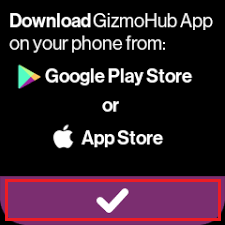
4. ثم انقر فوق إنشاء حساب أو تسجيل الدخول من تطبيق GizmoHub .
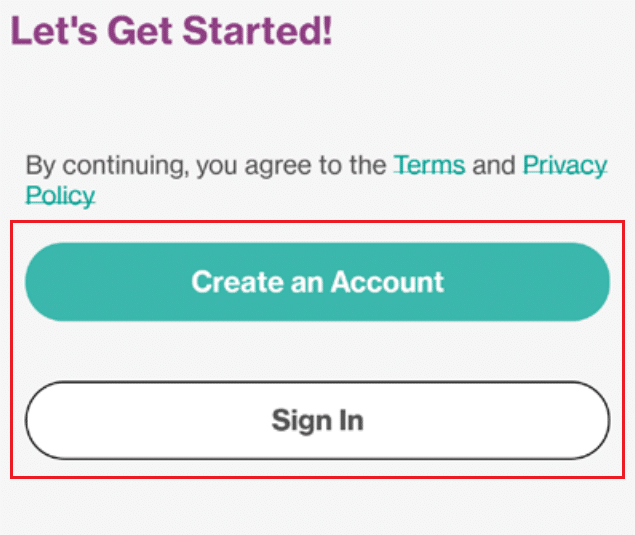
5. اتبع التعليمات التي تظهر على الشاشة لإنشاء حساب جديد أو تسجيل الدخول إلى حسابك الحالي.
6. أضف معلومات طفلك إلى شاشة المطالبة التالية.
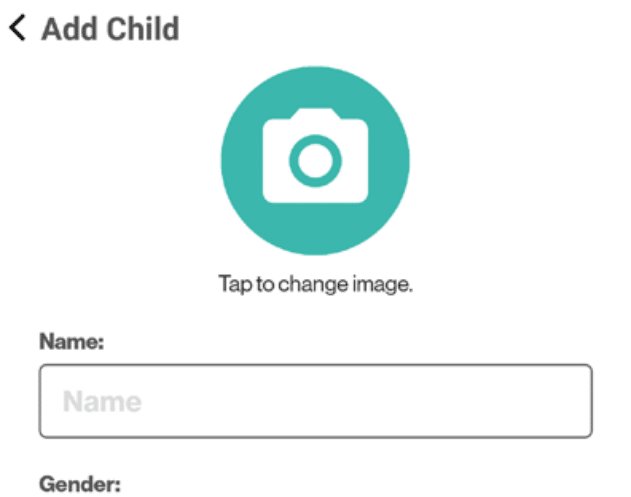
7. ثم انقر فوق Scan QR Code من تطبيق GizmoHub وامسح رمز QR الظاهر على GizmoWatch الخاص بك.
8. أخيرًا ، انقر فوق رمز علامة الاختيار من GizmoWatch لإنهاء عملية الاقتران.
اقرأ أيضًا : ما هي مزايا وعيوب فيتبيت؟
كيف أقوم بتوصيل Gizmo Watch بجهاز iPhone الخاص بي؟
يمكنك توصيل أو إقران Gizmo Watch بجهاز iPhone الخاص بك بمساعدة الخطوات المذكورة أعلاه . بعد توصيل Gizmo Watch أو إقرانها بجهاز iPhone ، اتبع الإرشادات المتبقية لإنهاء عملية الإعداد ، والتي تتضمن إدخال معلومات حسابك وتخصيص إعدادات الجهاز.

كيف تقوم بتنشيط GizmoWatch القديم؟
يمكنك تنشيط GizmoWatch القديم الخاص بك بمساعدة الطريقة المذكورة أعلاه .
كيف أقوم بتحديث أجهزتي؟
لتحديث تطبيق GizmoHub ، اتبع الخطوات المذكورة أدناه:
1. افتح تطبيق GizmoHub وأدخل رقم التعريف الشخصي ، إذا تم تعيينه.
2. اضغط على علامة التبويب المزيد من اللوحة السفلية.
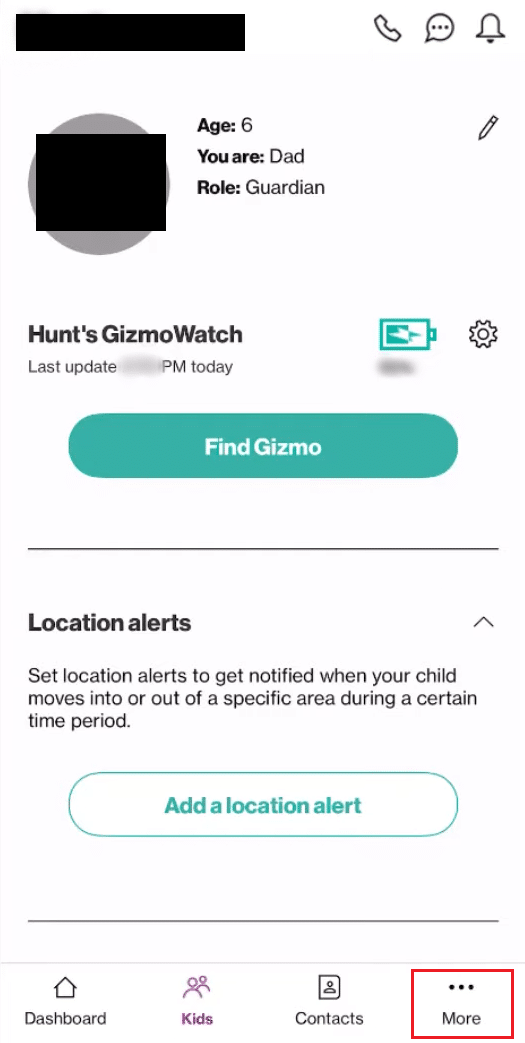
3. ثم اضغط على خيار إدارة الأجهزة .
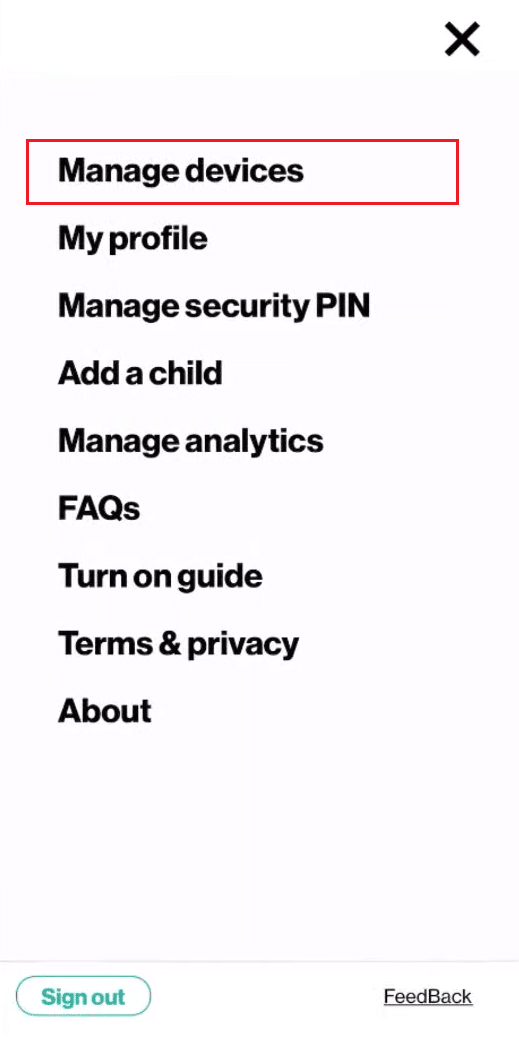
4. اضغط على جهاز طفلك .
5. ثم انقر فوق خيار التحقق من تحديث برنامج الجهاز .
6. إذا كان هناك أي تحديث متوفر ، فاتبع التعليمات التي تظهر على الشاشة لإكمال ذلك.
اقرأ أيضًا : كيفية إعادة تشغيل Fitbit Inspire بدون شاحن
كيف تقوم بتنظيف شاحن Gizmo؟
لتنظيف شاحن الأدوات ، اتبع الخطوات التالية:
1. افصل الشاحن عن أي مصدر للطاقة وافصله عن الجهاز المتصل به.
2. امسح سطح الشاحن بقطعة قماش ناعمة ومبللة ، مع الحرص على عدم دخول الرطوبة إلى منافذ الشحن أو المقابس.
3. ضع كمية صغيرة من الكحول المحمر على قطعة القماش لإزالة جزيئات الأوساخ.
4. قبل استخدام الشاحن مرة أخرى ، جففه جيدًا بقطعة قماش جافة ونظيفة .
كيف تعيد تعيين أداة Verizon؟
لإعادة تعيين أداة Verizon ، اتبع الخطوات التالية:
1. اضغط مع الاستمرار على زر إعادة الضبط لمدة 15 ثانية أو حتى يتم إعادة تشغيل الجهاز.
ملاحظة : يمكن العثور عليها في الجزء الخلفي أو السفلي من جهاز Gizmo الخاص بك.
2. بمجرد إعادة تشغيل الجهاز ، يمكنك تحرير زر إعادة الضبط .
كيفية إعادة تعيين GizmoWatch 2؟
لإعادة تعيين GizmoWatch 2 ، اتبع الخطوات التالية:
1. اضغط مع الاستمرار على زر الطاقة الموجود على جانب الجهاز حتى تظهر قائمة الطاقة .
2. حدد إيقاف التشغيل وانقر على "نعم" .
3. حدد موقع زر إعادة الضبط واضغط عليه باستمرار الذي يمكن العثور عليه في الجزء الخلفي من الجهاز.
4. حرر زر إعادة الضبط بمجرد إعادة تشغيل الجهاز.
هذه هي الطريقة التي تعيد بها ضبط GizmoWatch 2.
كيفية إعادة تعيين إصدار ديزني من GizmoWatch؟
بعد تعلم كيفية إعادة تعيين GizmoWatch 2 ، دعنا نرى كيفية إعادة تعيين إضافة Gizmo Watch Disney.
1. قم بتوصيل الشاحن بإصدار GizmoWatch Disney Edition .
2. اضغط مع الاستمرار على زر التشغيل أربع مرات.
3. ثم اضغط على أيقونة علامة الاختيار .
اقرأ أيضًا : كيفية إعادة ضبط Fitbit Inspire 2 دون فقد البيانات
كيف تعيد ضبط المصنع لتطبيق GizmoWatch؟
لإعادة ضبط GizmoWatch من تطبيق GizmoHub ، اتبع الخطوات التالية:
1. افتح تطبيق GizmoHub وأدخل رقم التعريف الشخصي ، إذا تم تعيينه.
2. اضغط على علامة التبويب المزيد > خيار إدارة الأجهزة .
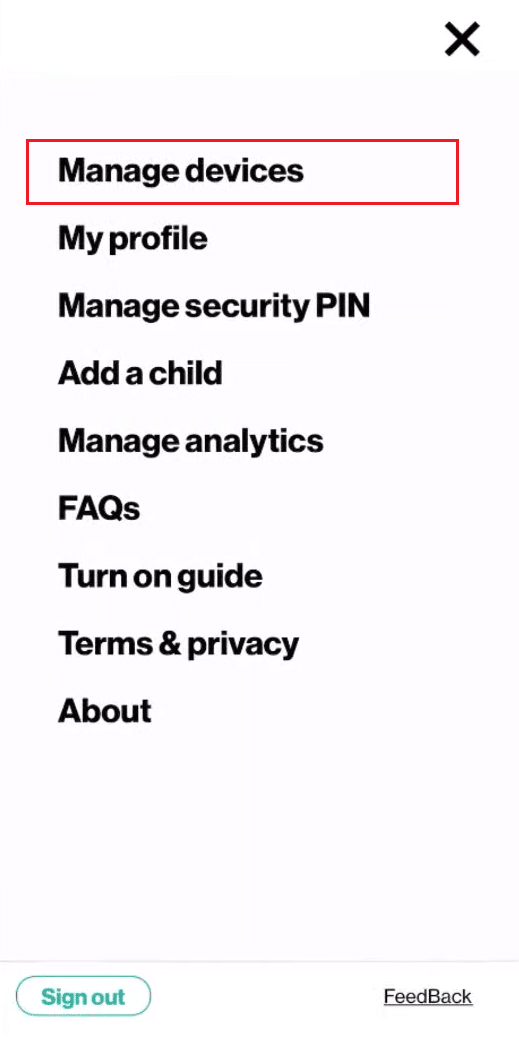
3. اضغط على جهاز طفلك> حذف خيار Gizmo .
4. اضغط على Delete Gizmo لتأكيد القرار.
موصى به :
- كيفية إزالة المتابعين المزيفين من Instagram
- كيف PM على Reddit
- كيفية إصلاح مشكلة عدم مزامنة Fitbit
- كيفية إعادة ضبط المصنع لـ Apple Watch بدون معرف Apple
لذلك ، نأمل أن تكون قد فهمت سبب عدم وجود إشارة في Gizmo Watch وكيفية إعادة تعيين GizmoWatch 2 مع الخطوات التفصيلية لمساعدتك. يمكنك إخبارنا بأي استفسارات أو اقتراحات حول أي موضوع آخر تريد منا كتابة مقال عنه. قم بإسقاطها في قسم التعليقات أدناه حتى نعرف.
